其實,我們上一章的時候就已經說過了一些系統指令,這里詳細介紹一下
一、v-on的事件修飾符
| 事件 | 作用 |
|---|---|
| click | 點擊時觸發 |
| submit | 表單被提交時觸發 |
| input | 輸入框發生改變時觸發 |
| keyup | 按鍵松開時觸發 |
| keydown | 按鍵按下時觸發 |
| mouseover | 鼠標懸停觸發 |
| mouseout | 當鼠標移開元素時觸發 |
| .stop | 阻止冒泡。本質是調用 event.stopPropagation()。 |
| .prevent | 阻止默認事件(默認行為)。本質是調用 event.preventDefault() |
| .capture | 添加事件監聽器時,使用捕獲的方式(也就是說,事件采用捕獲的方式,而不是采用冒泡的方式) |
| .self | 只有當事件在該元素本身(比如不是子元素)觸發時,才會觸發回調 |
| .once | 事件只觸發一次 |
| .{keyCode | keyAlias} | 只當事件是從偵聽器綁定的元素本身觸發時,才觸發回調 |
| .native | 監聽組件根元素的原生事件 |
1、click事件
<!-- click事件 --><button v-on:click="doThis"></button><!-- 縮寫 --><button @click="doThis"></button>案例
<!DOCTYPE html>
<html lang="en"><head><meta charset="UTF-8"><meta name="viewport" content="width=device-width, initial-scale=1.0"><meta http-equiv="X-UA-Compatible" content="ie=edge"><title>Document</title><script src="https://cdn.jsdelivr.net/npm/vue@2.6.10/dist/vue.js"></script></head><body>
<div id="app1"><!-- click事件 --><button v-on:click="doThis">按鈕1</button><!-- 縮寫 --><button @click="doThis">按鈕2</button>
</div><script>new Vue({el: '#app1',methods: {doThis() { //添加一個觸發函數alert(' 被點擊了'); //做一個彈窗提示效果},}});
</script>
</body></html>

2、內鏈調用
<!DOCTYPE html>
<html lang="en"><head><meta charset="UTF-8"><meta name="viewport" content="width=device-width, initial-scale=1.0"><meta http-equiv="X-UA-Compatible" content="ie=edge"><title>Document</title><script src="https://cdn.jsdelivr.net/npm/vue@2.6.10/dist/vue.js"></script></head><body>
<div id="app1"><!-- click事件 --><button v-on:click="doThat('hello', $event)">按鈕</button>
</div><script>new Vue({el: '#app1',methods: {doThat(param, event) {// 在這里編寫處理點擊事件的邏輯alert(param)console.log(event);}}});
</script>
</body></html>
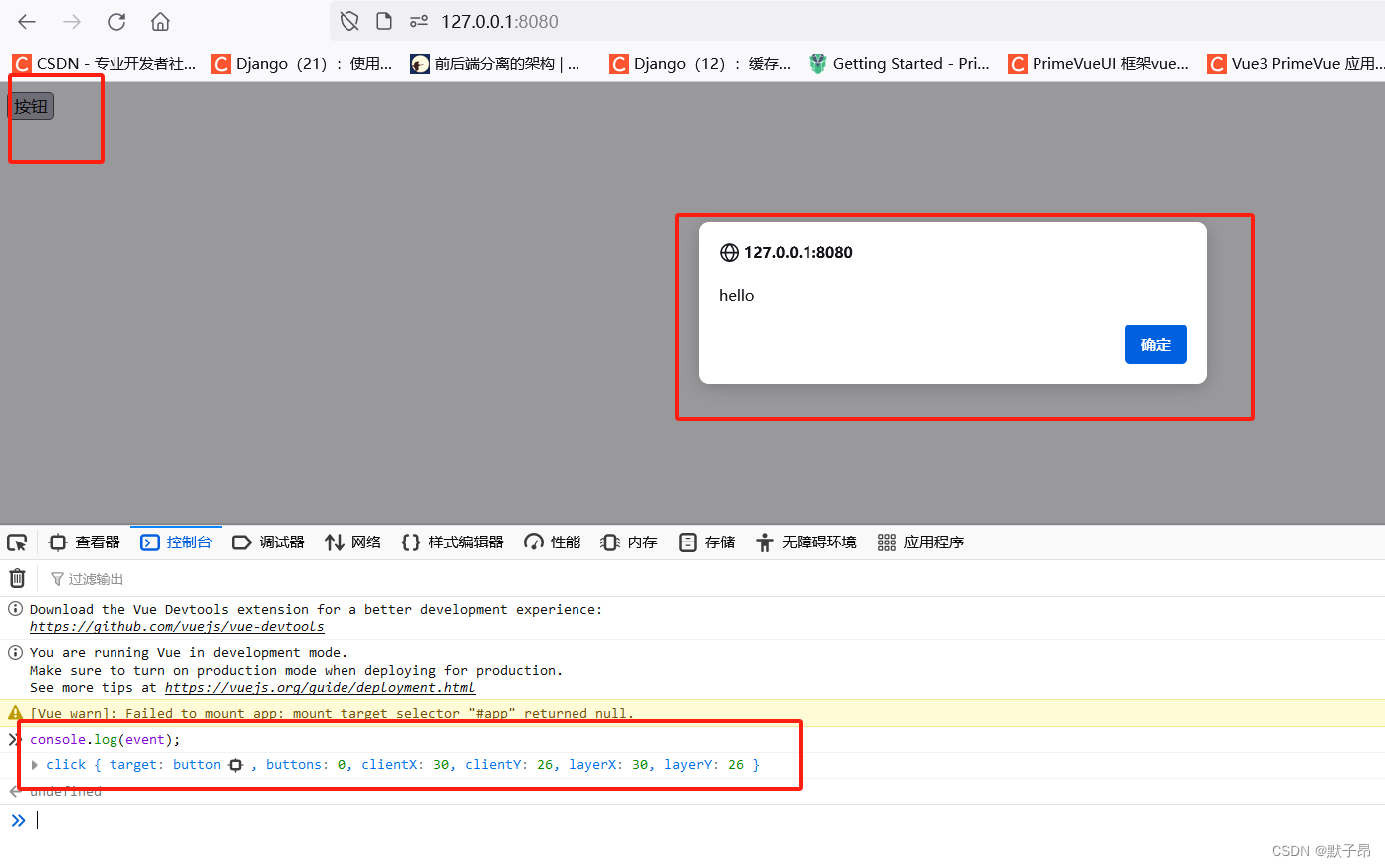
?3、.stop 阻止父子標簽冒泡關系
<!DOCTYPE html>
<html lang="en"><head><meta charset="UTF-8"><meta name="viewport" content="width=device-width, initial-scale=1.0"><meta http-equiv="X-UA-Compatible" content="ie=edge"><title>Document</title><script src="https://cdn.jsdelivr.net/npm/vue@2.6.10/dist/vue.js"></script><style>.father {height: 300px;width: 300px;background: pink;}.child {width: 200px;height: 200px;background: green;}</style>
</head><body>
<div id="app1"><div class="father" @click="fatherClick"><div class="child" @click="childClick"></div></div>
</div>
<script>var vm = new Vue({el: '#app1',data: {},methods: {fatherClick: function () {console.log('father 被點擊了');},childClick: function () {console.log('child 被點擊了');}}})</script>
</body></html>
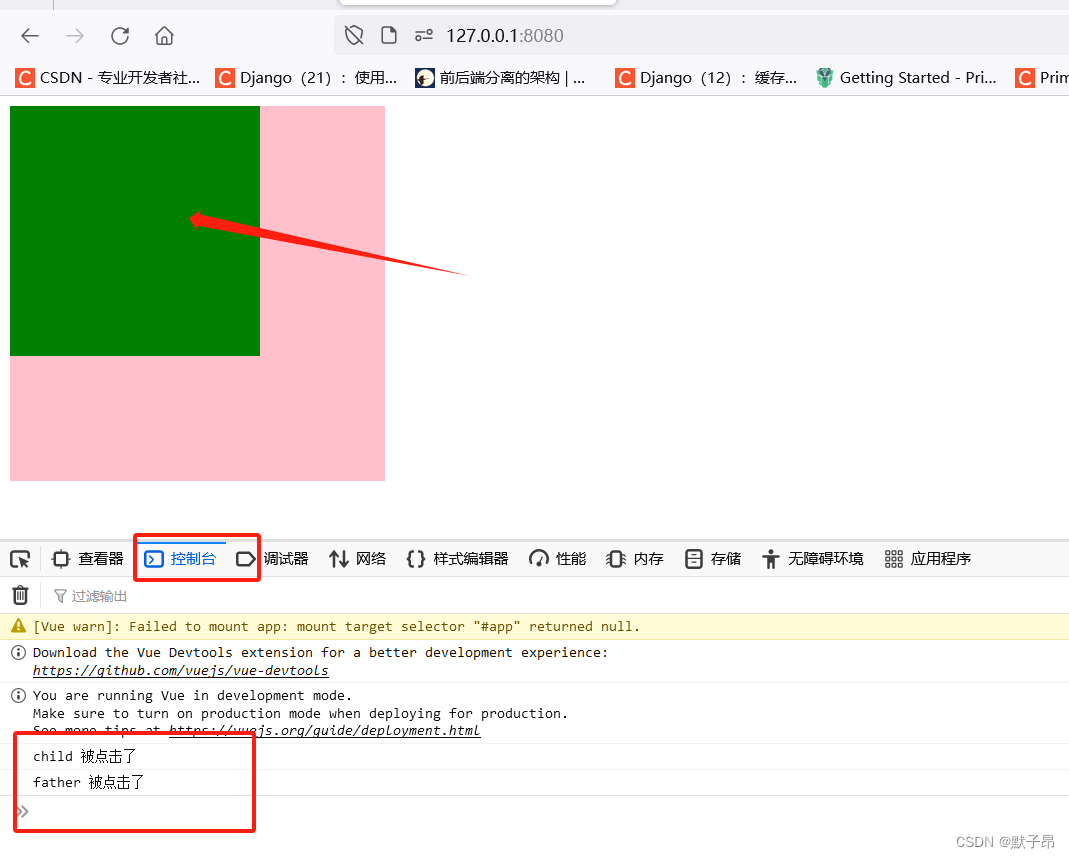
可以看到上面的代碼中兩個div存在父子標簽關系,當點擊綠色的子標簽時,粉色的父標簽管理的按鈕同時也會觸發,而單獨點擊粉色的父標簽則只會觸發自己獨立的函數,為了解決這種父子關系,需要使用到阻止觸發.stop?
<div class="child" @click.stop="childClick">案例
<!DOCTYPE html>
<html lang="en"><head><meta charset="UTF-8"><meta name="viewport" content="width=device-width, initial-scale=1.0"><meta http-equiv="X-UA-Compatible" content="ie=edge"><title>Document</title><script src="https://cdn.jsdelivr.net/npm/vue@2.6.10/dist/vue.js"></script><style>.father {height: 300px;width: 300px;background: pink;}.child {width: 200px;height: 200px;background: green;}</style>
</head><body>
<div id="app1"><div class="father" @click="fatherClick"><div class="child" @click.stop="childClick"></div></div>
</div>
<script>var vm = new Vue({el: '#app1',data: {},methods: {fatherClick: function () {console.log('father 被點擊了');},childClick: function () {console.log('child 被點擊了');}}})</script>
</body></html>
?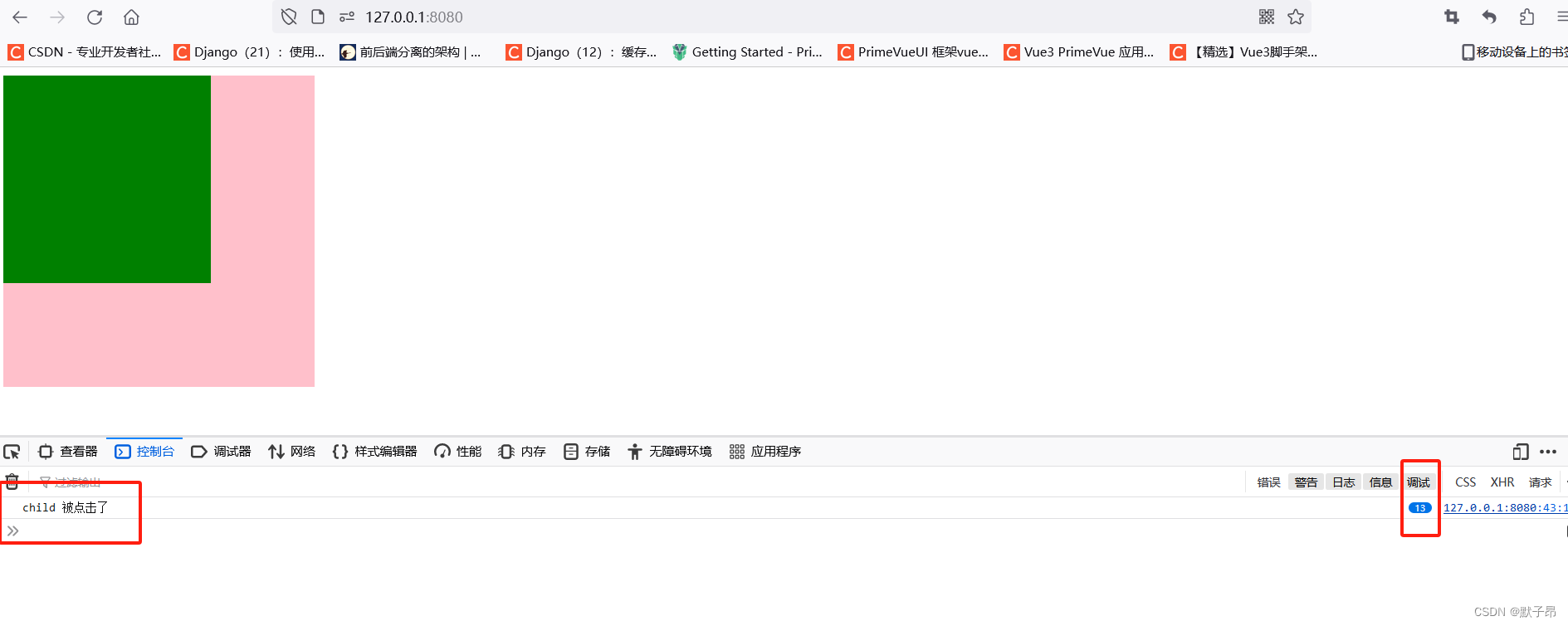
4、.capture 子標簽冒泡捕獲
.capture?事件修飾符的主要作用是改變事件的傳播順序。在默認情況下,事件從目標元素開始在冒泡階段向外傳播,而使用?.capture?修飾符后,事件將在捕獲階段先行觸發??? 當您在包含子元素的父元素上綁定?
.capture?修飾符的事件監聽器時,該監聽器會在子元素上的事件監聽器之前觸發,我們通常用他來做下面兩件事
1、阻止事件冒泡 #當您需要阻止事件冒泡到父元素或更外層元素時#可以在父元素上使用 .capture 修飾符,并在父元素上處理事件#從而阻止子元素上的事件處理器被觸發。2、處理全局事件 #有時您可能需要在應用程序的根元素上全局監聽某個特定的事件#以便捕獲所有子組件中相應的事件,這時可以使用 .capture 修飾符來確保您的#監聽器在其他組件的監聽器之前被觸發案例
<!DOCTYPE html>
<html lang="en"><head><meta charset="UTF-8"><meta name="viewport" content="width=device-width, initial-scale=1.0"><meta http-equiv="X-UA-Compatible" content="ie=edge"><title>Document</title><script src="https://cdn.jsdelivr.net/npm/vue@2.6.10/dist/vue.js"></script><style>.father {height: 300px;width: 300px;background: pink;}.child {width: 200px;height: 200px;background: green;}</style>
</head><body>
<div id="app1">
<!-- 在父標簽上添加.capture 阻止冒泡行為--><div class="father" @click.capture="fatherClick"><div class="child" @click="childClick"></div></div>
</div>
<script>var vm = new Vue({el: '#app1',data: {},methods: {fatherClick: function () {console.log('father 被點擊了');},childClick: function () {console.log('child 被點擊了');}}})</script>
</body></html>
這樣一來,當我們的子標簽生效之前,會被父標簽捕獲,等待父標簽執行完畢后才會執行子標簽
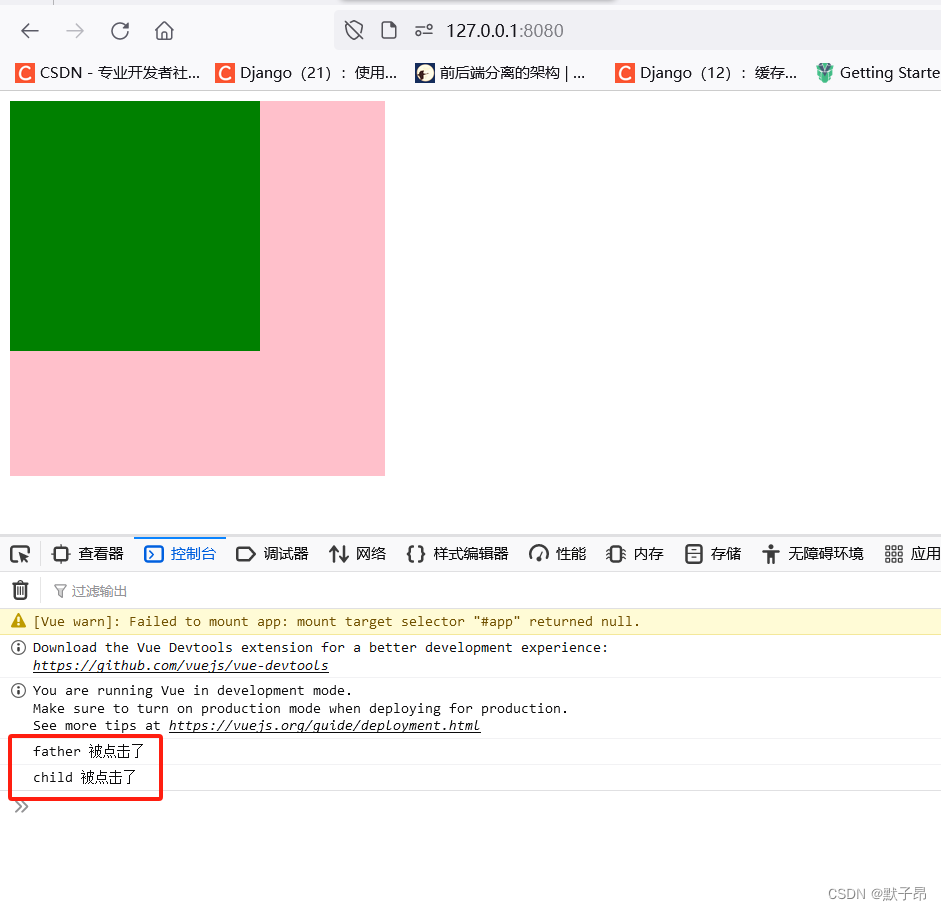
5、.prevent? 超鏈接跳轉捕獲
比如說,超鏈接
<a>默認有跳轉行為,那我可以通過事件修飾符.prevent阻止這種跳轉行為
案例1 阻止鏈接跳轉頁面
<!DOCTYPE html>
<html lang="en"><head><meta charset="UTF-8"><meta name="viewport" content="width=device-width, initial-scale=1.0"><meta http-equiv="X-UA-Compatible" content="ie=edge"><title>Document</title><script src="https://cdn.jsdelivr.net/npm/vue@2.6.10/dist/vue.js"></script><style>.father {height: 300px;width: 300px;background: pink;}.child {width: 200px;height: 200px;background: green;}</style>
</head><body>
<div id="app1"><!-- 通過 .prevent 阻止超鏈接的默認跳轉行為 --><a href="http://www.baidu.com" @click.prevent="linkClick">百度一下</a></div>
<script>var vm = new Vue({el: '#app1',data: {},methods: {linkClick: function () {console.log('超鏈接被點擊了');}}})</script>
</body></html>
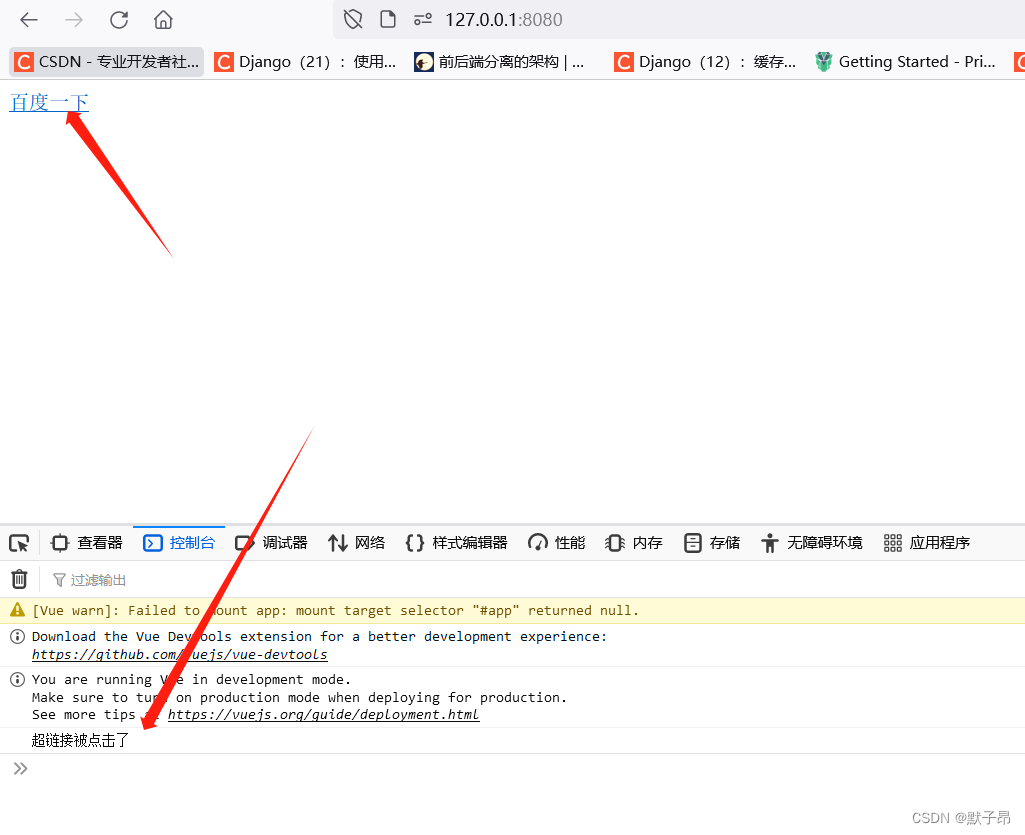
案例2 阻止表單提交跳轉
假設我們現在有一個表單,如下
<form action="http://www.baidu.com"><input type="submit" value="表單提交"></form>???? 正常來說,我們點擊上面表單的按鈕時,這個表單就會被提交到form標簽的action屬性中指定的那個頁面中去,我們并不是每次都希望這樣,當不希望他進行跳轉的時候,也可以使用
.prevent來阻止這種默認行為,而修改為點擊按鈕后,不提交到服務器,而是執行我們自己想要的事件(在submit方法中另行定義 )
<!DOCTYPE html>
<html lang="en"><head><meta charset="UTF-8"><meta name="viewport" content="width=device-width, initial-scale=1.0"><meta http-equiv="X-UA-Compatible" content="ie=edge"><title>Document</title><script src="https://cdn.jsdelivr.net/npm/vue@2.6.10/dist/vue.js"></script><style>.father {height: 300px;width: 300px;background: pink;}.child {width: 200px;height: 200px;background: green;}</style>
</head><body>
<div id="app1"><!-- 阻止表單中submit的默認事件 --><form @submit.prevent action="http://www.baidu.com"><!-- 執行自定義的click事件 --><input type="submit" @click="mySubmit" value="表單提交"></form></div>
<script>var vm = new Vue({el: '#app1',data: {},methods: {//添加mySubmit: function() {alert('ok');}}})</script>
</body></html>
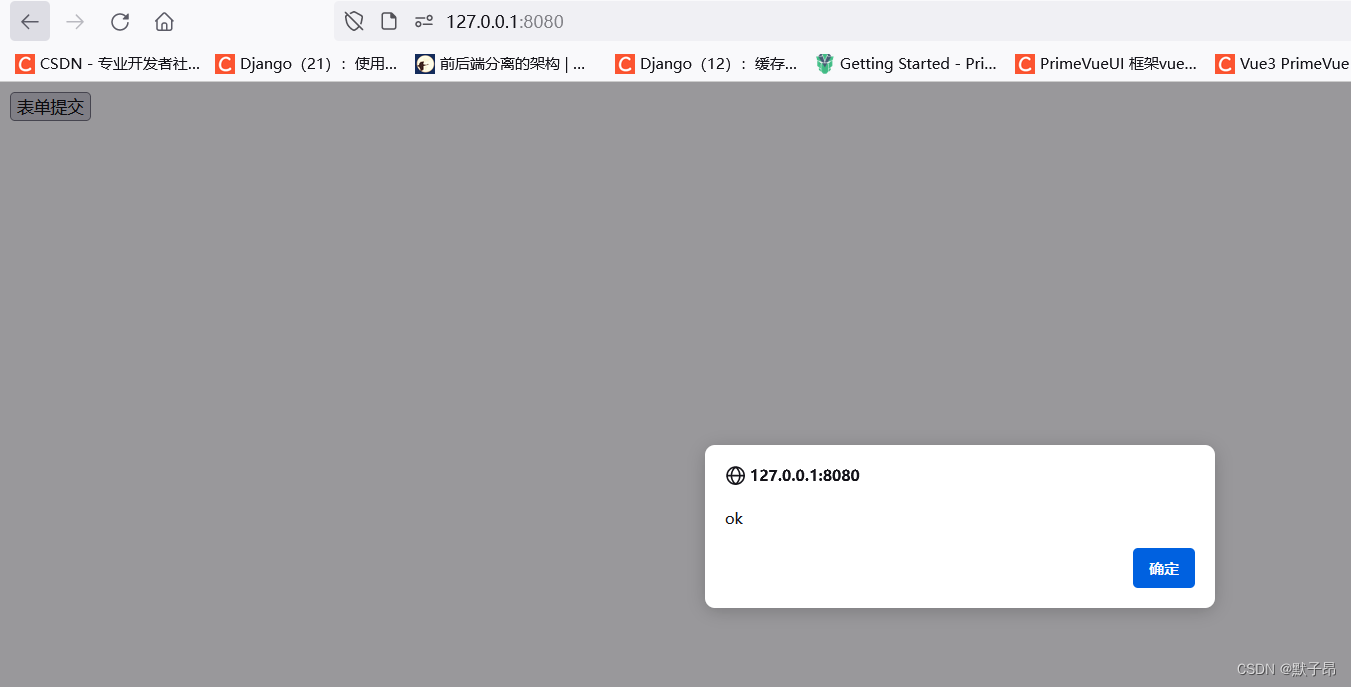
6、.self 限制返回自身元素
????? 我們知道,在事件觸發機制中,當點擊子標簽時,父標簽會通過冒泡的形式被觸發(父標簽本身并沒有被點擊)。可如果我給父標簽的點擊事件設置
.self修飾符,達到的效果是:子標簽的點擊事件不會再冒泡到父標簽了,只有點擊符標簽本身,父標簽的事件才會被觸發總結:
?????
.self只有當事件在該元素本身(比如不是子元素)觸發時,才會觸發回調
<!DOCTYPE html>
<html lang="en"><head><meta charset="UTF-8"><meta name="viewport" content="width=device-width, initial-scale=1.0"><meta http-equiv="X-UA-Compatible" content="ie=edge"><title>Document</title><script src="https://cdn.jsdelivr.net/npm/vue@2.6.10/dist/vue.js"></script><style>.father {height: 300px;width: 300px;background: pink;}.child {width: 200px;height: 200px;background: green;}</style>
</head><body>
<div id="app1">
<!-- 定義父標簽為self--><div class="father" @click.self="fatherClick"><div class="child" @click="childClick"></div></div>
</div>
<script>var vm = new Vue({el: '#app1',data: {},methods: {fatherClick: function () {console.log('father 被點擊了');},childClick: function () {console.log('child 被點擊了');}}})</script>
</body></html>
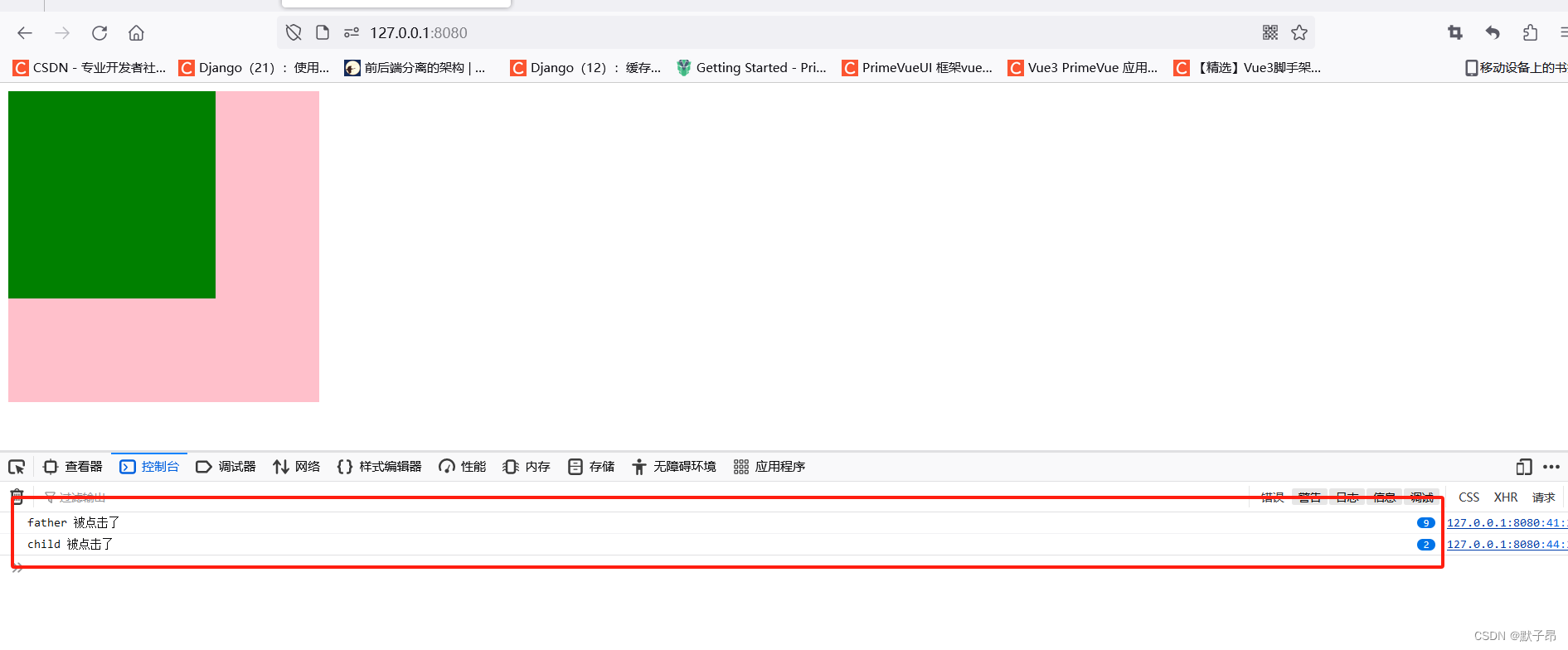
可以看到兩個標簽都是獨立的了,點擊互不影響 (看右側調試的次數就是點擊了幾次)
二、系統命令
1、v-model 雙向綁定
雙向數據綁定,只能用于表單元素,或者用于自定義組件
我們在上一張裝完vue環境后做過了一個v-bind? 通過給
<input>標簽綁定了data對象里的name屬性。當data里的name的值發生改變時,<input>標簽里的內容會自動更新
<!DOCTYPE html>
<html lang="en">
<head><meta charset="UTF-8"><title>Title</title><script src="https://cdn.jsdelivr.net/npm/vue@2.6.10/dist/vue.js"></script>
</head><body>
<div id="div1"><!-- 添加text和html的msg區分--><!-- value里的值只是簡單的字符串 --><input type="text" value="name"><!-- 加上 v-bind 之后,value里的值是 Vue 里的變量 --><input type="text" v-bind:value="name"><!-- 超鏈接后面的path是 Vue 里面的變量 --><a v-bind="{href:'http://www.baidu.com/'+path}">超鏈接</a></div>
</body><script>var myVue = new Vue({el: '#div1',data: {name: 'smyhvae',path: `2.html`,},});
</script>
</html>可我現在要做的是,在在
<input>標簽里修改內容,要求data里的name的值自動更新。從而實現雙向數據綁定。這就可以利用v-model這個屬性
1、v-bind 和 v-model的區別
v-bind #只能實現數據的單向綁定,從 M 自動綁定到 V。v-model #只有`v-model`才能實現雙向數據綁定。注意v-model后面不需要跟冒號,2、v-model案例
v-model 只能運用在表單元素中,或者用于自定義組件。常見的表單元素包括:
input(radio, text, address, email....) 、select、checkbox 、textarea
<!DOCTYPE html>
<html lang="en"><head><meta charset="UTF-8"><meta name="viewport" content="width=device-width, initial-scale=1.0"><meta http-equiv="X-UA-Compatible" content="ie=edge"><title>Document</title><script src="https://cdn.jsdelivr.net/npm/vue@2.6.10/dist/vue.js"></script><style>.father {height: 300px;width: 300px;background: pink;}.child {width: 200px;height: 200px;background: green;}</style>
</head><body>
<div id="app1"><form action="#"><!-- 將 input 標簽中的value值雙向綁定到 Vue實例中的data。注意,v-model 后面不需要跟冒號 --><input type="text" id="username" v-model="myAccount.username"><input type="password" id="pwd" v-model="myAccount.userpwd"><input type="submit" v-on:click="submit1" value="注冊"></form></div>
<script>var vm = new Vue({el: '#app1',//上面的標簽中采用v-model進行雙向數據綁定,數據會自動更新到data里面來data: {name: 'test',myAccount: {username: '', userpwd: ''}},//在methods里綁定各種方法,根據業務需要進行操作methods: {submit1: function () {alert(this.myAccount.username + " pwd=" + this.myAccount.userpwd);}}})</script>
</body></html>
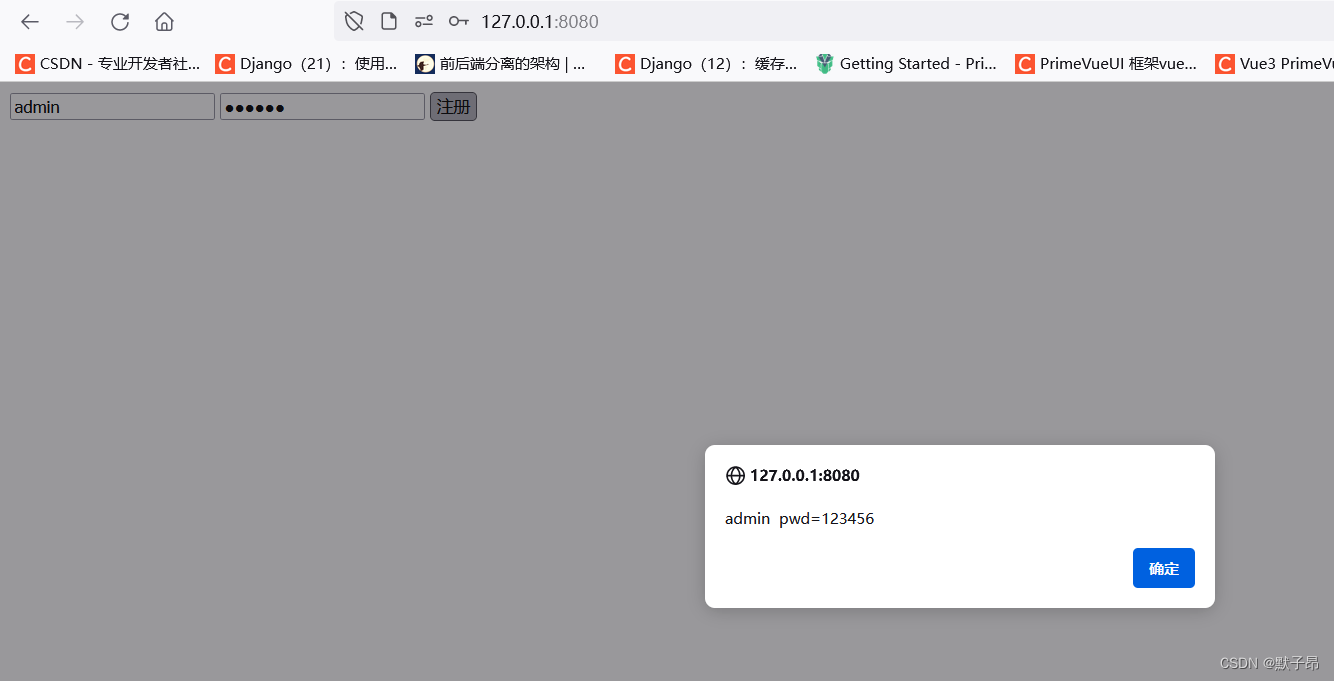
我們可以看到,當我們輸入的文本會自動更新到data的數據中,后續我們可以搭配data和函數去定義一些關于訪問其他api,然后值后,再去自動更新頁面數據v-bind的操作
3、練習? 計算器
現在兩個輸入框,用來做加減乘除,將運算的結果放在第三個輸入框
<!DOCTYPE html>
<html lang="en"><head><meta charset="UTF-8"><meta name="viewport" content="width=device-width, initial-scale=1.0"><meta http-equiv="X-UA-Compatible" content="ie=edge"><title>Document</title><script src="https://cdn.jsdelivr.net/npm/vue@2.6.10/dist/vue.js"></script><style>.father {height: 300px;width: 300px;background: pink;}.child {width: 200px;height: 200px;background: green;}</style>
</head><body>
<div id="app1"><input type="text" v-model="n1"><select v-model="opt"><option value="+">+</option><option value="-">-</option><option value="*">*</option><option value="/">/</option></select><input type="text" v-model="n2"><input type="button" value="=" @click="calc"><input type="text" v-model="result"></div>
<script>var vm = new Vue({el: '#app1',data: {n1: 0,n2: 0,result: 0,opt: '+'},methods: {calc() { // 計算器算數的方法// 邏輯判斷:switch (this.opt) {case '+':this.result = parseInt(this.n1) + parseInt(this.n2)break;case '-':this.result = parseInt(this.n1) - parseInt(this.n2)break;case '*':this.result = parseInt(this.n1) * parseInt(this.n2)break;case '/':this.result = parseInt(this.n1) / parseInt(this.n2)break;}}}})</script>
</body></html>
?驗證如下,當我們輸入前兩個值后點擊=按鈕 會自動更新結尾的數據
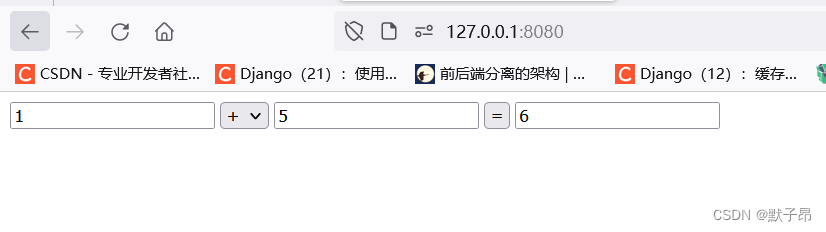
2、.class 類樣式
Vue中通過屬性綁定為元素設置class 類樣式的,我們首先定義一個基礎的帶css樣式的頁面
<!DOCTYPE html>
<html lang="en"><head><meta charset="UTF-8"><meta name="viewport" content="width=device-width, initial-scale=1.0"><meta http-equiv="X-UA-Compatible" content="ie=edge"><title>Document</title><style>.my-red {/*字體顏色為紅色*/color: red;}.my-thin {/* 設置字體的粗細 */font-weight: 200;}.my-italic {/*設置字體樣式*/font-style: italic;}.my-active {/* 設置字符之間的間距 */letter-spacing: 0.5em;}</style>
</head><body>
<div id="app1">
<!-- 定義標題,并使用css樣式--><h1 class="my-red my-thin">今天又是充滿希望的一天</h1></div><script>
</script>
</body></html>
?
方法1? 數組引用
直接傳遞一個數組。這里的 class 需要使用 v-bind 做數據綁定
<!DOCTYPE html>
<html lang="en"><head><meta charset="UTF-8"><meta name="viewport" content="width=device-width, initial-scale=1.0"><meta http-equiv="X-UA-Compatible" content="ie=edge"><title>Document</title><script src="https://cdn.jsdelivr.net/npm/vue@2.6.10/dist/vue.js"></script><style>.my-red {color: red;}.my-thin {font-weight: 200;}.my-italic {font-style: italic;}.my-active {letter-spacing: 0.5em;}</style>
</head><body>
<div id="app1"><!-- 普通寫法 --><h1 class="my-red my-thin">今天又是充滿希望的一天</h1><!-- vue的寫法1:數組的形式 --><h1 :class="['my-red', 'my-thin']">今天又是充滿希望的一天</h1></div><script>var vm = new Vue({el: '#app1'});</script>
</body></html>注意,數組里寫的是字符串;如果不加單引號,就不是字符串了,而是變量
方法2? 在數組中使用三元表達式
<!DOCTYPE html>
<html lang="en"><head><meta charset="UTF-8"><meta name="viewport" content="width=device-width, initial-scale=1.0"><meta http-equiv="X-UA-Compatible" content="ie=edge"><title>Document</title><script src="https://cdn.jsdelivr.net/npm/vue@2.6.10/dist/vue.js"></script><style>.my-red {color: red;}.my-thin {font-weight: 200;}.my-italic {font-style: italic;}.my-active {letter-spacing: 0.5em;}</style>
</head><body>
<div id="app1"><!-- vue的寫法2:在數組中使用三元表達式。注意格式不要寫錯--><!-- 通過data中布爾值 flag 來判斷:如果 flag 為 true,就給 h1 標簽添加`my-active`樣式;否則,就不設置樣式。 --><!-- 這里如果為true 則會添加文本間距的效果--><h1 :class="[flag?'my-active':'']">今天又是充滿希望的一天</h1></div><script>var vm = new Vue({el: '#app1',data: {flag: true}});
</script>
</body></html>上方代碼的意思是,通過data中布爾值 flag 來判斷:如果 flag 為 true,就給 h1 標簽添加
my-active樣式;否則,就不設置樣式
方法3?? 在數組中使用 對象 來代替 三元表達式
方法二的可讀性較差,就有這個方法
<!DOCTYPE html>
<html lang="en"><head><meta charset="UTF-8"><meta name="viewport" content="width=device-width, initial-scale=1.0"><meta http-equiv="X-UA-Compatible" content="ie=edge"><title>Document</title><script src="https://cdn.jsdelivr.net/npm/vue@2.6.10/dist/vue.js"></script><style>.my-red {color: red;}.my-thin {font-weight: 200;}.my-italic {font-style: italic;}.my-active {letter-spacing: 0.5em;}</style>
</head><body>
<div id="app1"><!-- vue的寫法3:在數組中使用對象來代替三元表達式。--><h1 :class="[ {'my-active':flag} ]">今天又是充滿希望的一天</h1></div><script>var vm = new Vue({el: '#app1',data: {flag: true}});
</script>
</body></html>方法4?? 直接寫對象
在定義html的時候直接聲明 css中的名稱 是true還是false,true則生效,false不生效
<h1 :class="{style1:true, style2:false}">今天又是充滿希望的一天</h1>案例
<!DOCTYPE html>
<html lang="en"><head><meta charset="UTF-8"><meta name="viewport" content="width=device-width, initial-scale=1.0"><meta http-equiv="X-UA-Compatible" content="ie=edge"><title>Document</title><script src="https://cdn.jsdelivr.net/npm/vue@2.6.10/dist/vue.js"></script><style>.my-red {color: red;}.my-thin {font-weight: 200;}.my-italic {font-style: italic;}.my-active {letter-spacing: 0.5em;}</style>
</head><body>
<div id="app1"><!-- vue的寫法4:直接使用對象--><!-- 在為 class 使用 v-bind 綁定 對象的時候,:class 就是v-bind:class 別忘了哈--><h1 :class="{style1:true, style2:false}">今天又是充滿希望的一天</h1>
</div><script>var vm = new Vue({el: '#app1',data: {classObj:{style1:true, style2:false}}});
</script>
</body></html>上面這種對象,我們也可以對象通過存放在 data 的變量中 ,聲明如下
,
<!DOCTYPE html>
<html lang="en"><head><meta charset="UTF-8"><meta name="viewport" content="width=device-width, initial-scale=1.0"><meta http-equiv="X-UA-Compatible" content="ie=edge"><title>Document</title><script src="https://cdn.jsdelivr.net/npm/vue@2.6.10/dist/vue.js"></script><style>.my-red {color: red;}.my-thin {font-weight: 200;}.my-italic {font-style: italic;}.my-active {letter-spacing: 0.5em;}</style>
</head><body>
<div id="app1"><!-- vue的寫法4:直接使用對象--><!-- 在為 class 使用 v-bind 綁定 對象的時候,對象的屬性是類名。由于 對象的屬性名可帶引號,也可不帶引號,所以 這里我沒寫引號; 屬性的值 是一個標識符 --><h1 :class="classObj">今天又是充滿希望的一天</h1>
</div><script>var vm = new Vue({el: '#app1',data: {classObj:{style1:true, style2:false}}});
</script>
</body></html>3、.style 行內樣式
通過屬性綁定為元素設置 style 行內樣式,? 注意是行內樣式(即內聯樣式)
寫法1 元素中直接書寫
直接在元素上通過
:style的形式,書寫樣式對象
<h1 :style="{color: 'red', 'font-size': '20px'}">今天好漫長</h1>寫法2? 定義到data中
將樣式對象,定義到
data中,并直接引用到:style中
<!DOCTYPE html>
<html lang="en"><head><meta charset="UTF-8"><meta name="viewport" content="width=device-width, initial-scale=1.0"><meta http-equiv="X-UA-Compatible" content="ie=edge"><title>Document</title><script src="https://cdn.jsdelivr.net/npm/vue@2.6.10/dist/vue.js"></script></head><body>
<div id="app1"><h1 :style="styleObj">好無聊啊</h1></div><script>var vm = new Vue({el: '#app1',data: {//在data中定義樣式styleObj: { color: 'red', 'font-size': '20px' }}});
</script>
</body></html>寫法3? 定義多組樣式
<!DOCTYPE html>
<html lang="en"><head><meta charset="UTF-8"><meta name="viewport" content="width=device-width, initial-scale=1.0"><meta http-equiv="X-UA-Compatible" content="ie=edge"><title>Document</title><script src="https://cdn.jsdelivr.net/npm/vue@2.6.10/dist/vue.js"></script></head><body>
<div id="app1">
<!-- 調用多個樣式--><h1 :style="[ styleObj1, styleObj2 ]">好無聊啊</h1></div><script>var vm = new Vue({el: '#app1',data: {//聲明多種樣式styleObj1: { color: 'red', 'font-size': '20px' },styleObj2: { 'font-style': 'italic' }}});
</script>
</body></html>4、v-for? 循環使用
根據數組中的元素遍歷指定模板內容生成內容 ,比如說,如果我想給一個
ul中的多個li分別賦值1、2、3...。如果不用循環,就要挨個賦值
<!DOCTYPE html>
<html lang="en"><head><meta charset="UTF-8"><meta name="viewport" content="width=device-width, initial-scale=1.0"><meta http-equiv="X-UA-Compatible" content="ie=edge"><title>Document</title><script src="https://cdn.jsdelivr.net/npm/vue@2.6.10/dist/vue.js"></script></head><body>
<div id="app1"><ul><li>{{list[0]}}</li><li>{{list[1]}}</li><li>{{list[2]}}</li></ul></div><script>var vm = new Vue({el: '#app1',data: {list: [1, 2, 3]}});
</script>
</body></html>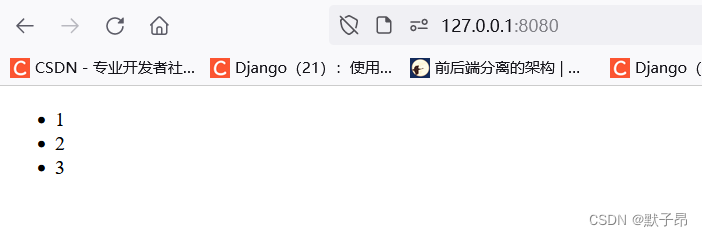
寫法1? 循環普通數組的遍歷
<!DOCTYPE html>
<html lang="en"><head><meta charset="UTF-8"><meta name="viewport" content="width=device-width, initial-scale=1.0"><meta http-equiv="X-UA-Compatible" content="ie=edge"><title>Document</title><script src="https://cdn.jsdelivr.net/npm/vue@2.6.10/dist/vue.js"></script></head><body>
<div id="app1"><ul><!-- 使用v-for對多個li進行遍歷賦值 --><li v-for="item in list">{{item}}</li></ul></div><script>var vm = new Vue({el: '#app1',data: {list: [1, 2, 3]}});
</script>
</body></html>?上面的方法只是將數組的值打印出來,如果我們想要將索引和值一塊打印出來可以使用下面的方法
<!DOCTYPE html>
<html lang="en"><head><meta charset="UTF-8"><meta name="viewport" content="width=device-width, initial-scale=1.0"><meta http-equiv="X-UA-Compatible" content="ie=edge"><title>Document</title><script src="https://cdn.jsdelivr.net/npm/vue@2.6.10/dist/vue.js"></script></head><body>
<div id="app1"><ul><!-- 使用v-for對多個li進行遍歷賦值 --><li v-for="(item,index) in list">值:{{item}} --- 索引:{{index}}</li></ul></div><script>var vm = new Vue({el: '#app1',data: {list: [1, 2, 3]}});
</script>
</body></html>?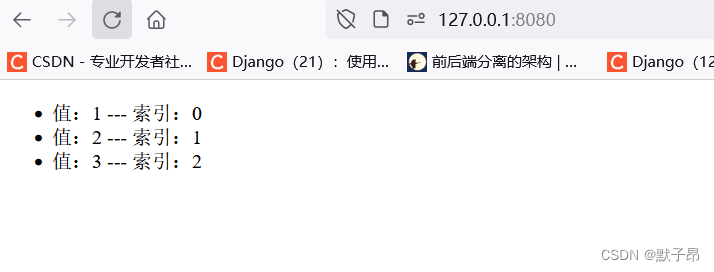
方式2:對象數組的遍歷
<!DOCTYPE html>
<html lang="en"><head><meta charset="UTF-8"><meta name="viewport" content="width=device-width, initial-scale=1.0"><meta http-equiv="X-UA-Compatible" content="ie=edge"><title>Document</title><script src="https://cdn.jsdelivr.net/npm/vue@2.6.10/dist/vue.js"></script></head><body>
<div id="app1"><ul><!-- 對象數組的遍歷。括號里如果寫兩個參數:第一個參數代表數組的單個item,第二個參數代表 index 索引--><li v-for="(item, index) in dataList">姓名:{{item.name}} --- 年齡:{{item.age}} --- 索引:{{index}}</li></ul></div><script>var vm = new Vue({el: '#app1',data: {//對象數組dataList: [{ name: 'smyh', age: '26' },{ name: 'vae', age: '32' },{ name: 'xiaoming', age: '20' }]}});
</script>
</body></html>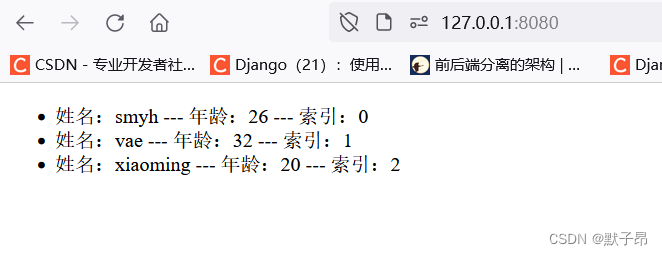
方式3:對象的遍歷
<!DOCTYPE html>
<html lang="en"><head><meta charset="UTF-8"><meta name="viewport" content="width=device-width, initial-scale=1.0"><meta http-equiv="X-UA-Compatible" content="ie=edge"><title>Document</title><script src="https://cdn.jsdelivr.net/npm/vue@2.6.10/dist/vue.js"></script></head><body>
<div id="app1"><ul><!-- 括號里如果寫兩個參數:則第一個參數代表value,第二個參數代表key --><li v-for="(value,key) in obj1">值:{{value}} --- 鍵:{{key}} </li><h3>---分隔線---</h3><!-- 括號里如果寫三個參數:則第一個參數代表value,第二個參數代表key,第三個參數代表index --><li v-for="(value,key,index) in obj1">值:{{value}} --- 鍵:{{key}} --- index:{{index}} </li></ul></div><script>var vm = new Vue({el: '#app1',data: {obj1: {name: 'zhangsa',age: '26',gender: '男'}}});
</script>
</body></html>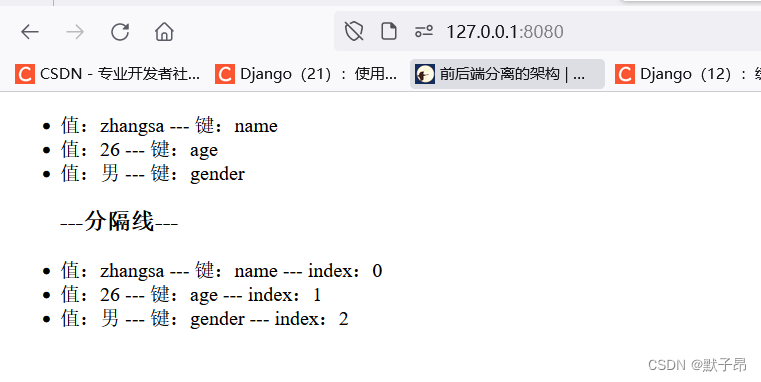
方式4:遍歷數字
in后面還可以直接放數字
<!DOCTYPE html>
<html lang="en"><head><meta charset="UTF-8"><meta name="viewport" content="width=device-width, initial-scale=1.0"><meta http-equiv="X-UA-Compatible" content="ie=edge"><title>Document</title><script src="https://cdn.jsdelivr.net/npm/vue@2.6.10/dist/vue.js"></script></head><body>
<div id="app1"><ul><!-- 對象數組的遍歷 --><!-- 注意:如果使用 v-for 遍歷數字的話,前面的 myCount 值從 1 開始算起 --><li v-for="myCount in 10">這是第 {{myCount}}次循環</li></ul></div><script>var vm = new Vue({el: '#app1',data: {obj1: {name: 'zhangsa',age: '26',gender: '男'}}});
</script>
</body></html>v-for中key的使用注意事項
**注意**:在 Vue 2.2.0+ 版本里,當在**組件中**使用 v-for 時,key 屬性是必須要加上的。這樣做是因為:每次 for 循環的時候,通過指定 key 來標示當前循環這一項的**唯一身份**。> 當 Vue.js 用 v-for 正在更新已渲染過的元素列表時,它默認用 “**就地復用**” 策略。如果數據項的順序被改變,Vue將**不是移動 DOM 元素來匹配數據項的順序**, 而是**簡單復用此處每個元素**,并且確保它在特定索引下顯示已被渲染過的每個元素。> 為了給 Vue 一個提示,**以便它能跟蹤每個節點的身份,從而重用和重新排序現有元素**,你需要為每項提供一個唯一 key 屬性。key的類型只能是:string/number,而且要通過 v-bind 來指定
<!DOCTYPE html>
<html lang="en"><head><meta charset="UTF-8"><meta name="viewport" content="width=device-width, initial-scale=1.0"><meta http-equiv="X-UA-Compatible" content="ie=edge"><title>Document</title><script src="https://cdn.jsdelivr.net/npm/vue@2.6.10/dist/vue.js"></script></head><body>
<div id="app1"><div><label>Id:<input type="text" v-model="id"></label><label>Name:<input type="text" v-model="name"></label><input type="button" value="添加" @click="add"></div><!-- 注意: v-for 循環的時候,key 屬性只能使用 number 或者 string --><!-- 注意: key 在使用的時候,必須使用 v-bind 屬性綁定的形式,指定 key 的值 --><!-- 在組件中,使用v-for循環的時候,或者在一些特殊情況中,如果 v-for 有問題,必須 在使用 v-for 的同時,指定 唯一的 字符串/數字 類型 :key 值 --><p v-for="item in list" :key="item.id"><input type="checkbox">{{item.id}} --- {{item.name}}</p></div><script>var vm = new Vue({el: '#app1',data: {id: '',name: '',list: [{ id: 1, name: 'smyh' },{ id: 2, name: 'vae' },{ id: 3, name: 'qianguyihao' },{ id: 4, name: 'xiaoming' },{ id: 5, name: 'xiaohong' }]},methods: {add() { // 添加方法this.list.unshift({ id: this.id, name: this.name })}}});
</script>
</body></html>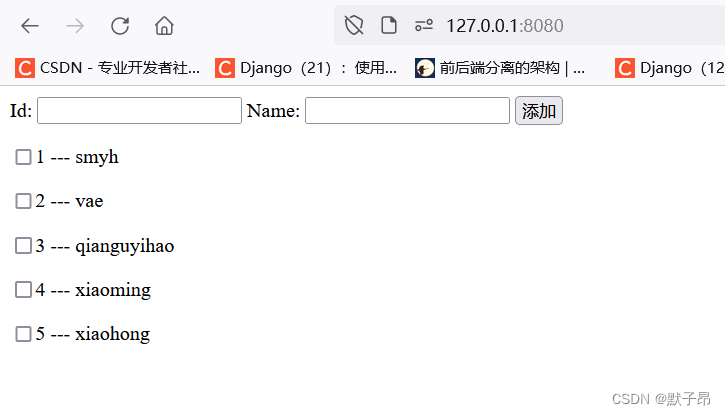
5、v-if 設置元素的顯示和隱藏(添加/刪除DOM元素)
根據表達式的值的真假條件,來決定是否渲染元素,如果為false則不渲染(達到隱藏元素的目的),如果為true則渲染。在切換時,元素和它的數據綁定會被銷毀并重建
案例 點擊按鈕時,切換和隱藏盒子
<!DOCTYPE html>
<html lang="en"><head><meta charset="UTF-8"><meta name="viewport" content="width=device-width, initial-scale=1.0"><meta http-equiv="X-UA-Compatible" content="ie=edge"><title>Document</title><script src="https://cdn.jsdelivr.net/npm/vue@2.6.10/dist/vue.js"></script></head><body>
<div id="app1"><button v-on:click="toggle">顯示/隱藏</button><div v-if="isShow">我是盒子</div>
</div><script>var vm = new Vue({el: '#app1',data: {isShow: true},methods: {toggle: function() {this.isShow = !this.isShow;}}});
</script>
</body></html>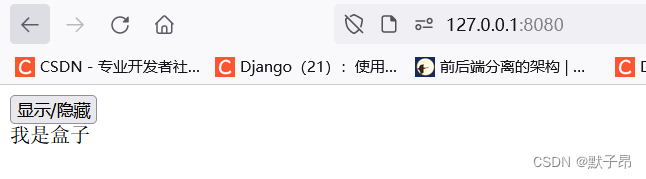
6、v-show 設置元素的顯示和隱藏
(在元素上添加/移除
style="display:none"屬性)根據表達式的真假條件,來切換元素的 display 屬性。如果為false,則在元素上添加
display:none屬性;否則移除display:none屬性
<!DOCTYPE html>
<html lang="en"><head><meta charset="UTF-8"><meta name="viewport" content="width=device-width, initial-scale=1.0"><meta http-equiv="X-UA-Compatible" content="ie=edge"><title>Document</title><script src="https://cdn.jsdelivr.net/npm/vue@2.6.10/dist/vue.js"></script></head><body>
<div id="app1"><button v-on:click="toggle">顯示/隱藏</button><div v-show="isShow">我是盒子</div>
</div><script>var vm = new Vue({el: '#app1',data: {isShow: true},methods: {toggle: function() {this.isShow = !this.isShow;}}});
</script>
</body></html>v-if和v-show的區別
v-if和v-show都能夠實現對一個元素的隱藏和顯示操作。區別:v-if:每次都會重新添加/刪除DOM元素v-show:每次不會重新進行DOM的添加/刪除操作,只是在這個元素上添加/移除style="display:none"屬性,表示節點的顯示和隱藏。優缺點:v-if:有較高的切換性能消耗。這個很好理解,畢竟每次都要進行dom的添加/刪除操作。v-show:有較高的初始渲染消耗。也就是說,即使一開始v-show="false",該節點也會被創建,只是隱藏起來了。而v-if="false"的節點,根本就不會被創建。總結:如果元素涉及到頻繁的切換,最好不要使用 v-if, 而是推薦使用 v-show如果元素可能永遠也不會被顯示出來被用戶看到,則推薦使用 v-if


)







)
![2023年中國釩鐵產量及行業進出口現狀分析[圖]](http://pic.xiahunao.cn/2023年中國釩鐵產量及行業進出口現狀分析[圖])

)




